
FTP ist ein weit verbreitetes Dateiübertragungsprotokoll, das in effizienter, zuverlässiger und sicherer Weise eine große Menge an Daten über Netzwerke überträgt. Da FTP jedoch nicht ausreichend sicher ist, kann es in bestimmten Fällen erforderlich sein, eine sicherere Lösung zum Hochladen vertraulicher Informationen zu verwenden. Google Drive als Cloud-Speicherdienst kann besser mit Anforderungen für das Hochladen von großen Mengen vertraulicher Dateien umgehen. Wie überträgt man also Dateien von FTP auf Google Drive? In diesem Artikel finden Sie zwei Methoden, die Ihnen helfen, Ihre Daten vom FTP-Server schnell und sicher zu migrieren.
FileZilla ist eine kostenlose und Open-Source-FTP (File Transfer Protocol)-Software, mit der Dateien zwischen Computern über das FTP-Protokoll übertragen werden können. Es unterstützt verschiedene Betriebssysteme wie Windows, Mac OS X und Linux und bietet eine grafische Benutzeroberfläche für interaktive Operationen. Es ist eine leistungsstarke und benutzerfreundliche FTP-Software, die von gewöhnlichen Benutzern und Entwicklern gleichermaßen verwendet werden kann, um Dateien bequem zwischen lokalen Computern und Remote-Servern zu übertragen. Im Folgenden erfahren Sie, wie Sie FTP-Client-Software verwenden können, um Dateien problemlos auf Google Drive zu übertragen.
Schritt 1: Laden Sie FileZilla herunter und installieren Sie es.
Schritt 2: Öffnen Sie FileZilla und fügen Sie in der "Site-Manager"-Ansicht eine FTP-Verbindung hinzu, indem Sie nacheinander auf "Datei"->"Site Manager"->"Neue Seite" klicken.
Schritt 3: Geben Sie im linken Bereichsfeld unter "Host" den Domainnamen oder die IP-Adresse des FTP-Servers ein.
Schritt 4: Geben Sie optional einen Port ein. Wenn Ihr FTP-Server nicht auf dem Standardport 21 läuft, müssen Sie den richtigen Port angeben. Geben Sie den verwendeten Port im "Port"-Eingabefeld ein.
Schritt 5: Geben Sie Ihren FTP-Benutzernamen und Ihr Passwort in die Felder "Benutzername" und "Passwort" ein. Diese Anmeldeinformationen werden zur Authentifizierung verwendet, um auf Dateien auf dem FTP-Server zuzugreifen. Wenn Ihr FTP-Anbieter Anonymous Login zulässt, können Sie nur "Username: anonymous" und "Password: leer" eingeben.
Schritt 6: Wählen Sie den Protokolltyp aus. Wenn Ihr FTP-Dienstanbieter das SFTP-Protokoll unterstützt, wählen Sie den Protokolltyp (z.B. FTP, FTPS oder SFTP) im Dropdown-Menü "Protokoll" aus. In den meisten Fällen wählen Sie einfach das Standard-FTP aus.
Schritt 7: Klicken Sie auf die Schaltfläche "Schnellverbindung", um eine Verbindung zu Ihrem FTP-Server herzustellen. Wenn die Verbindung fehlschlägt, überprüfen Sie Ihre eingegebenen Anmeldeinformationen oder wenden Sie sich an Ihren FTP-Dienstanbieter.
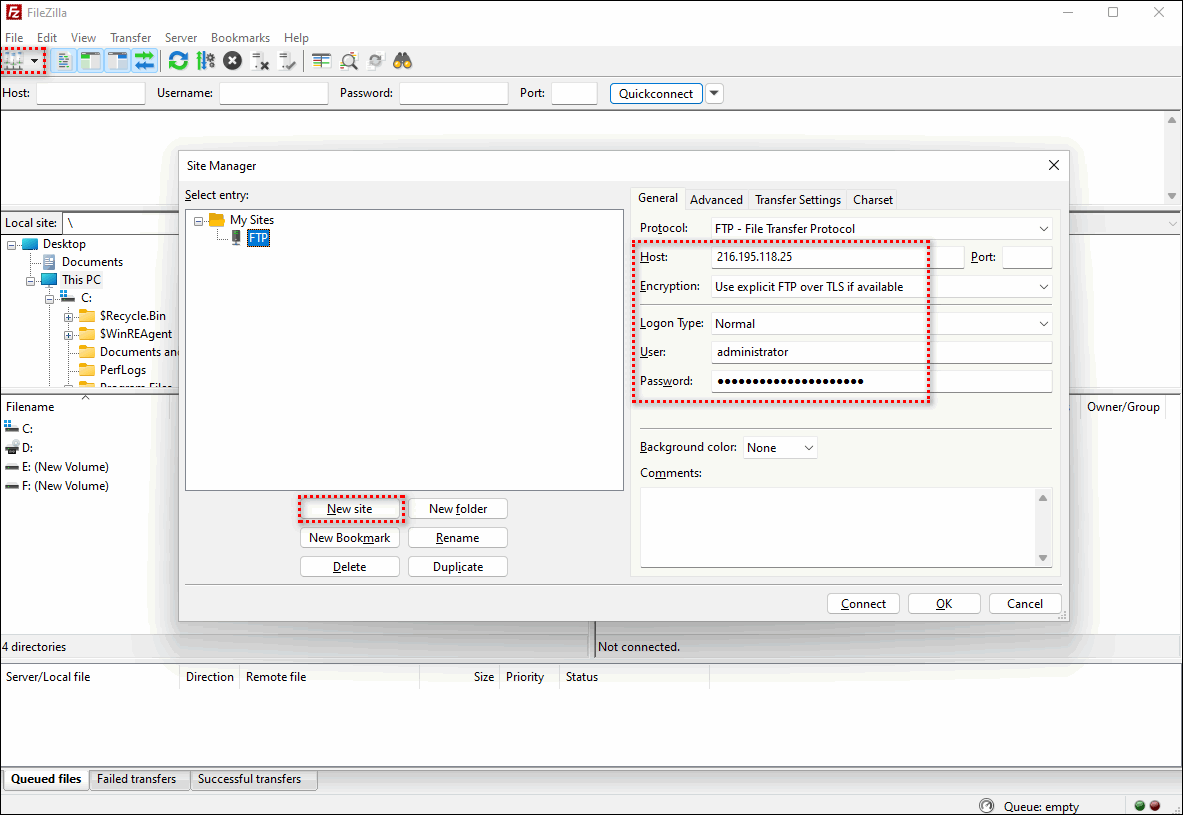
Schritt 8: Nach erfolgreicher Verbindung mit dem FTP-Server können Sie mit FileZilla durch die Verzeichnisse des FTP-Servers navigieren und die Daten, die Sie auf Google Drive übertragen möchten, auf Ihren Computer herunterladen.
Schritt 9: Nachdem der Download abgeschlossen ist, öffnen Sie Ihren Google Drive im Browser, klicken Sie auf die Schaltfläche "Datei hochladen" und laden Sie die gerade heruntergeladene Datei auf Google Drive hoch. Die Upload-Zeit hängt von der Dateigröße und der Internetverbindungsgeschwindigkeit ab.
Ein FTP ist ein unverschlüsseltes Übertragungsprotokoll und birgt Sicherheitsrisiken. Das FTP-Protokoll selbst beschränkt die Verwendung nicht auf lokale Netzwerke, es kann auch über ein Weitverkehrsnetzwerk wie das Internet erreicht werden. Wenn Sie über ein öffentliches Netzwerk (wie das Internet) eine Verbindung zum FTP-Server herstellen, besteht das Risiko, dass Daten gestohlen oder verändert werden können. Um dieses Problem zu lösen, sollten Sie in Betracht ziehen, verschlüsselte Protokolle wie SFTP oder FTPS zur Sicherung der FTP-Übertragung zu verwenden. SFTP und FTPS sind sichere FTP-Übertragungsprotokolle, die auf den Protokollen SSH und SSL/TLS basieren und im Vergleich zum traditionellen FTP sicherer sind.
RiceDrive ist ein professionelles Tool zur Verwaltung von Cloud-Speicher. Es ermöglicht Ihnen, mehrere Cloud-Speicher an einem Ort zentral zu verwalten und unterstützt Funktionen wie die Übertragung und Synchronisierung über verschiedene Cloud-Speicher hinweg. Mit RiceDrive können Sie Ihre Daten problemlos von einem Cloud-Speicher zum anderen migrieren, ohne Software herunterladen zu müssen. Sie können alle Migrationsvorgänge direkt in Ihrem Browser durchführen und dadurch wertvolle Zeit sparen. Im Folgenden zeige ich Ihnen, wie Sie mit RiceDrive Dateien vom FTP-Server zu Google Drive migrieren können.
Schritt 1: Melden Sie sich bei RiceDrive an und loggen Sie sich mit einem per E-Mail erhaltenen Bestätigungscode ein.

Schritt 2: Autorisieren Sie den FTP-Zugriff in RiceDrive. Gehen Sie zur "Link storage" Seite, wählen Sie FTP aus und geben Sie die IP-Adresse oder den Domainnamen im Host-Feld auf der rechten Seite ein. Falls der Standard-FTP-Port nicht 21 ist, fügen Sie hinter der IP-Adresse oder dem Domainnamen den Port hinzu, zum Beispiel 111.67.192.239:Port. Geben Sie den FTP-Benutzernamen im Benutzerfeld ein und das FTP-Passwort im Passwortfeld. Lassen Sie die anderen Einstellungen auf den Standardwerten und klicken Sie dann auf die Verknüpfen-Taste.

Hinweis: Der Verbindungstyp bezieht sich auf die Art der Verbindung beim Zugriff auf einen entfernten FTP-Server über das FTP-Protokoll. RiceDrive unterstützt den aktiven und passiven Modus. Unterschiedliche Verbindungstypen entsprechen verschiedenen Datenübertragungsmethoden. Im Allgemeinen sollten Sie den passiven Modus wählen, wenn Ihr Computer sich hinter einer eingeschränkten Netzwerkumgebung (z.B. einer Unternehmens-Firewall) befindet und NAT benötigt wird, um eine Verbindung zum Internet herzustellen. Wenn sich Ihr Computer in einer offenen Netzwerkumgebung befindet, empfiehlt sich der aktive Modus. Die Verbindungszählanzahl gibt die maximale Anzahl von Verbindungsversuchen zu einem FTP-Server innerhalb eines bestimmten Zeitraums an. Wenn Ihr Computer eine Verbindung zu einem FTP-Server herstellen möchte, kann es aufgrund von Netzwerkverzögerungen oder anderen Gründen zu Verbindungsfehlern kommen. In solchen Fällen versucht RiceDrive mehrmals, die Verbindung mit dem Server wiederherzustellen, um einen erfolgreichen Dateitransfer sicherzustellen.
Schritt 3: Autorisieren Sie Google Drive in RiceDrive. Gehen Sie erneut zur "Link storage" Seite, wählen Sie Google Drive Cloud Storage und klicken Sie auf die Schaltfläche "Authorize Now", um die Autorisierung zu starten.

Schritt 4: Nachdem FTP und Google Drive beide in RiceDrive autorisiert wurden, können Sie Übertragungsaufgaben erstellen. Gehen Sie zur "Transfer & Download" Seite, klicken Sie auf die Schaltfläche "New task", um den Erstellungsprozess für eine Aufgabe zu starten. Wählen Sie auf der Seite zum Erstellen der Aufgabe in der Quelle den FTP-Site aus, markieren Sie die Dateien, die Sie übertragen möchten, in der darunter liegenden Dateiliste. Wählen Sie in dem Ziel Google Cloud Storage aus und wählen Sie einen Ordner aus, um die Dateien vom FTP zu speichern. Klicken Sie dann auf die Start-Schaltfläche, um die Übertragungsaufgabe zu erstellen. Sie können auch in der linken unteren Ecke die "Schedule"-Einstellung öffnen und einen täglichen Plan festlegen, um Ihnen bei einer besseren inkrementellen Übertragung zu helfen.

Schritt 5: Überprüfen Sie die Ausführungsergebnisse, Ausführungsprotokolle sowie die übertragenen Dateien oder Ordner im Zielverzeichnis, um die Integrität der Dateien zu überprüfen und sicherzustellen, dass die Aufgabe erfolgreich ausgeführt wurde.

Um Dateien vom FTP-Server schnell auf Google Drive zu migrieren, können Tools, Anwendungen oder Dienste wie RiceDrive verwendet werden. Diese Methoden erleichtern es Benutzern, Dateien vom FTP schnell und bequem auf Google Drive zu übertragen und sparen ihnen den Aufwand des manuellen Kopierens und Einfügens. Während dieses Prozesses müssen die Benutzer sicherstellen, dass ihre FTP- und Google Drive-Konten korrekt sind und alle Daten sorgfältig überprüfen, um sicherzustellen, dass sie wie erwartet verschoben werden. Darüber hinaus müssen bei der Verarbeitung sensibler Daten die geltenden Datenschutzbestimmungen und gesetzlichen Vorschriften eingehalten werden, um die Rechte und Interessen sowohl der Benutzer als auch anderer Personen zu schützen.